uTorrent如何限制最大上传速度呢?下面就为大家带来了uTorrent限制上传速度的方法,有需要的小伙伴可以来了解了解哦。
第一步:在uTorrent窗口,点击菜单栏上的"选项"。
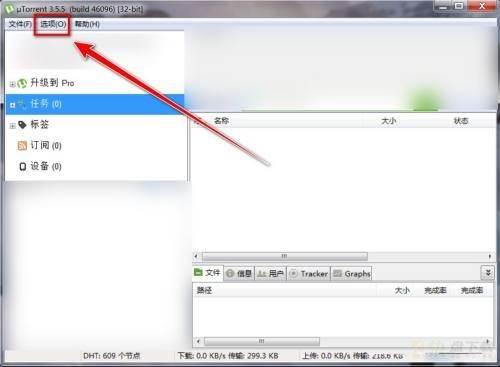
第二步:在下拉菜单中,点击"设置"。
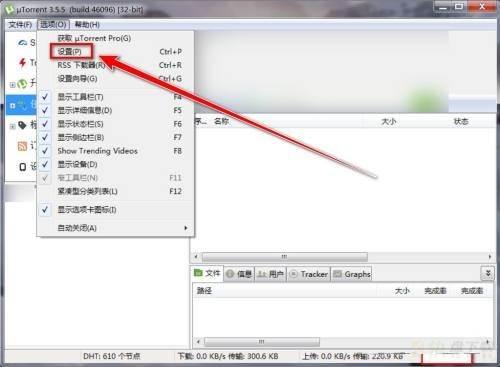
第三步:在设置窗口中,点击"带宽"。
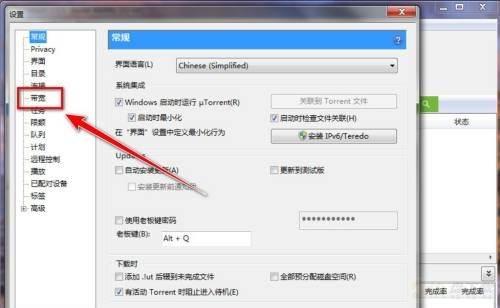
第四步:在"最大上传速度"右边的输入框中,输入最大上传速度数值。
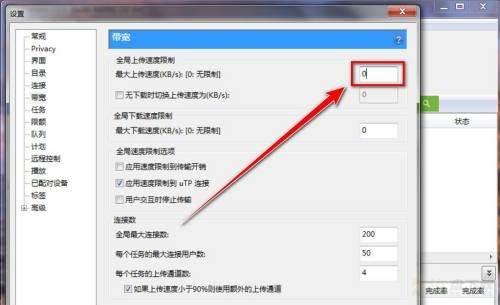
第五步:点击"确定"按钮,即可限制上传速度在设置数值以下。
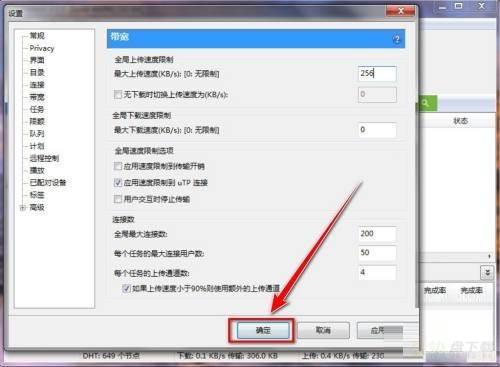
以上就是小编给大家带来的uTorrent如何限制上传速度的全部内容,希望能够帮助到大家哦。
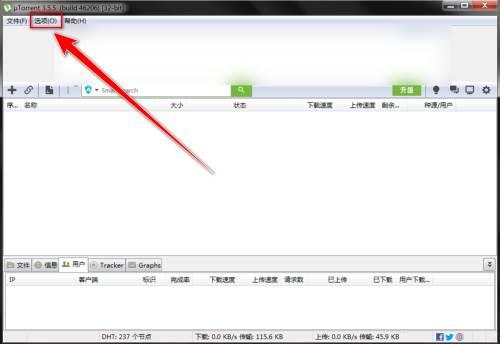
uTorrent如何让任务列表隔行显示背景色-隔行显示背景色的方法
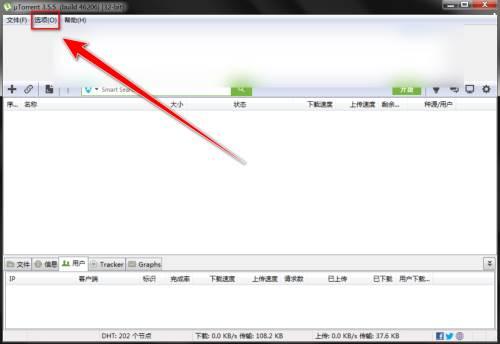
uTorrent如何设置用户交互时停止传输-设置用户交互时停止传输的方法